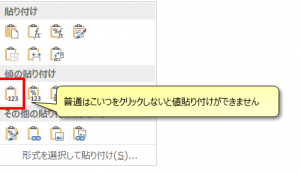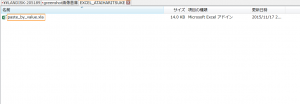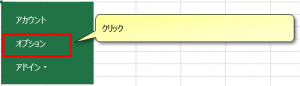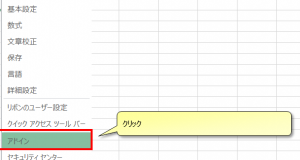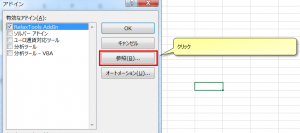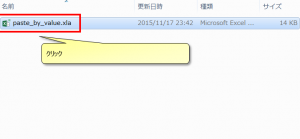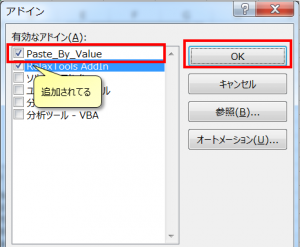個人的にパソコンで一番素晴らしい機能はコピーアンドペーストだと思ってます
Excelで関数はめ込んで計算した結果だけ別シートに載せたいだとか、値貼り付けを使う機会は多いです
普通は貼り付けメニューを選択する必要があります
毎度毎度選ぶのは面倒なので、「Ctrl+Shift+V」値貼り付けを行えるようにします
まずこちらのページにアクセスしてファイルをダウンロードします
ページ中段にダウンロードリンクがありますのでそちらからファイルをダウンロードしてください
※アドインなのでExcelが起動される度に呼び出されます
ダウンロードのようなフォルダにファイルを保存しておくとExcelを開く度に更新日付が更新されてソートするときに邪魔になったりするので
分かりやすいフォルダを作成して保存しておくことをおすすめします
こんな感じにC直下にEXCEL_ATAIHARITSUKEというフォルダを作成してそこにダウンロードしたpaste_by_value.xlaを格納します
(ファイラーはX-finderを使ってます これの紹介はまた後ほど)
その後新規でExcelを立ち上げます
もし既に開いているファイルがある場合は一度全て閉じてからExcelを新規に立ち上げてください
ファイルタブをクリックします
左にメニューが出てくるのでオプションをクリックします
左のメニューのアドインをクリックします
右のエリアにアドインメニューが表示されるのでその下の方にある管理の設定をクリックします
アドインウィンドウがポップアップされますので参照ボタンをクリックします
先ほどダウンロードしたpaste_by_value.xlaを選択します
アドインウィンドウにpaste_by_valueが追加されてるのでOKをクリックします
これで完了です
一応お試し
以上です
細かいことですがあると無いとでは大きく違ってきますのでお試しあれ